excel能翻译中文吗
427
2022-10-23

Excel2007基础教程:选择区域
要对工作表中一个区域内的单元格进行操作,首先要选择该区域。例如,要使一个区域中的单元格文本加粗,就必须选择该区域,然后选择”开始” -> “字体” -> “加粗” (或按Ctrl+B 键) 。
选择区域以后,其中的单元格突出为亮灰色,但活动单元格仍保持正常颜色。图5. 1 显示了工作表中的一个选择区域(B4: CI I) 。活动单元格B4 被选定,但未高亮显示。
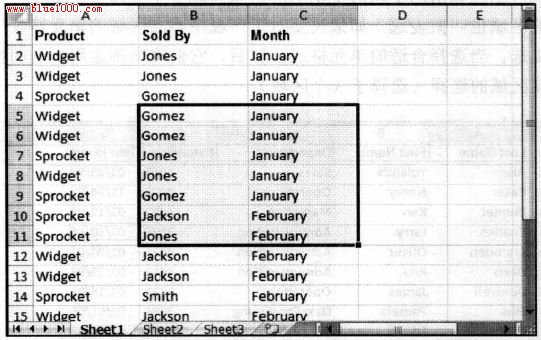 图5.1 当选择一个区域时,其中的单元格将突出显示,但活动单元格仍保持正常
图5.1 当选择一个区域时,其中的单元格将突出显示,但活动单元格仍保持正常
可以通过以下几种方法选择区域: 按下鼠标左键并拖动, 高亮显示区域。如果拖动到屏幕的最后, 工作表将滚动。 按住Shift 键,然后用方向键选择区域。 按F8 键,用方向键移动单元格指针突出显示区域。再按F8 键,方向键返回正常移动状态。在”名称”框中输入单元格或区域地址并按Enter 键。Excel 将选择指定的单元格或区域。 选择”开始” q “编辑” ~ “查找和选择” ~ “转到” (或按F5 键), 并手动将区域地址输入”定位”对话框。单击”确定”按钮以后, Excel 将选择指定区域的单元格。
提示:在选择区域时, Excel 会在”名称”框(位于”公式”栏的左侧)中显示所选行数或列数。一旦结束选择,”名称”框将立即返回显示单元格地址.
版权声明:本文内容由网络用户投稿,版权归原作者所有,本站不拥有其著作权,亦不承担相应法律责任。如果您发现本站中有涉嫌抄袭或描述失实的内容,请联系我们jiasou666@gmail.com 处理,核实后本网站将在24小时内删除侵权内容。